Microsoft Accessi aruanded aitavad sul andmeid professionaalselt ja tõhusalt esitada. Aruanded ei ole lihtsalt sinu andmebaasi lihtsad väljavõtted, vaid võimaldavad tõhusat teabe visualiseerimist ja vormindamist, mida sageli vajatakse analüüside või esitluste jaoks. See juhend aitab sul luua oma esimese aruande ja mõista Accessi aruannete põhifunktsioone.
Olulisemad järeldused
- Aruanded struktureerivad andmeid ja võimaldavad professionaalset esitust.
- Sa saad sihipäraselt teavet valida ja vormindada.
- Esimese aruande loomine toimub mitmes lihtsas etapis.
Samm-sammult juhend
1. Juurdepääs aruande funktsioonidele
Alustuseks pead sa saama ülevaate Accessi aruannete funktsioonidest. Sa leiad oma tabelid ja päringud valiku hulgas, kuid aruandeid pole veel. Aruande loomiseks mine menüüsse "Loo".
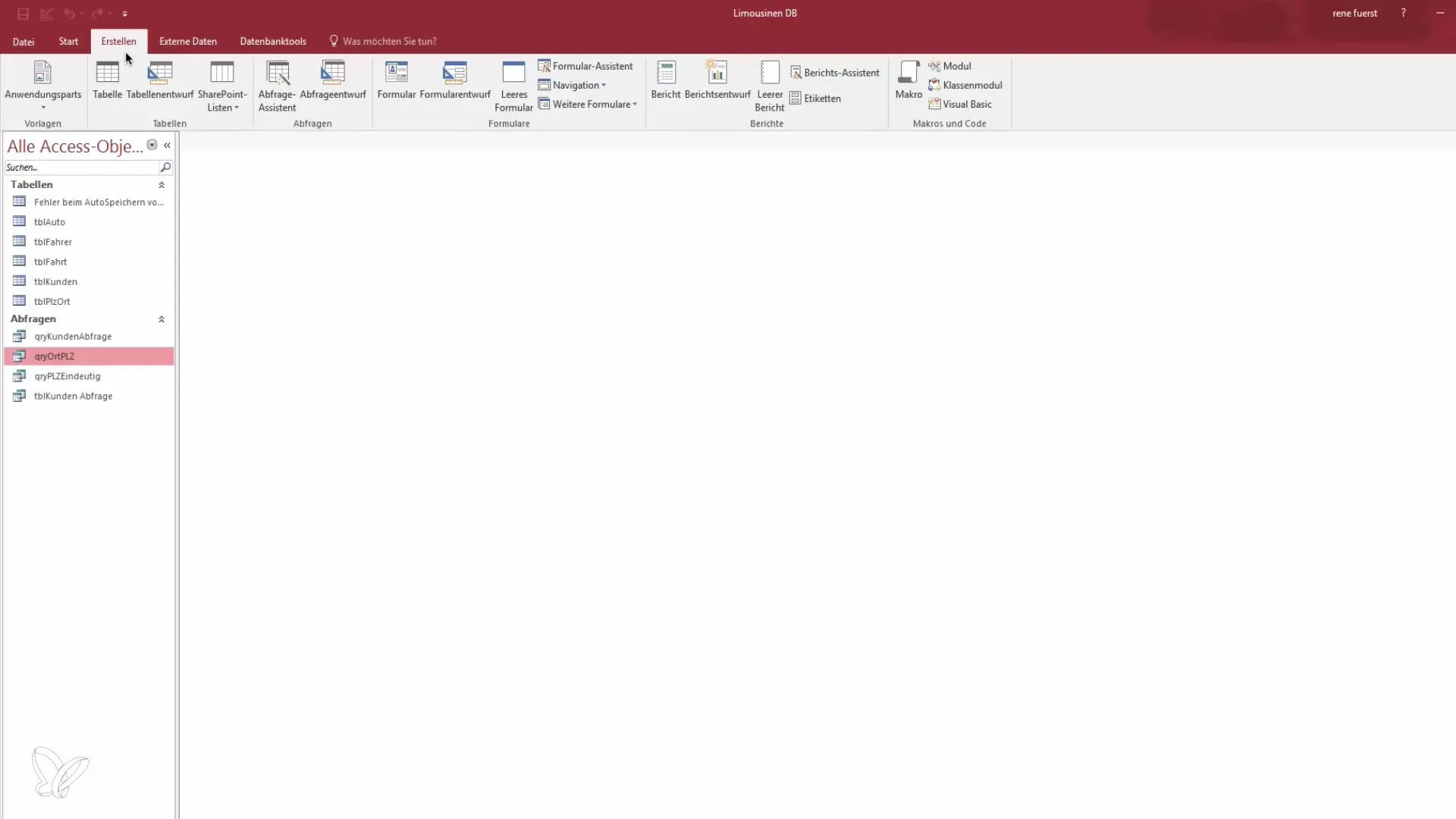
2. Aruandeassistenti valimine
Vali aruandeassistent, et alustada sinu aruande loomist juhendatud viisil. Assistent aitab sul valida õigeid andmeallikaid ja kujundada aruande vastavalt sinu soovidele.
3. Andmeallika valimine
Järgmise sammu jooksul küsitakse sinult, milliselt andmeallikalt soovid aruannet luua. Sa saad valida päringu või tabeli vahel. Meie näites kasutame tabelit „Sõidud”.
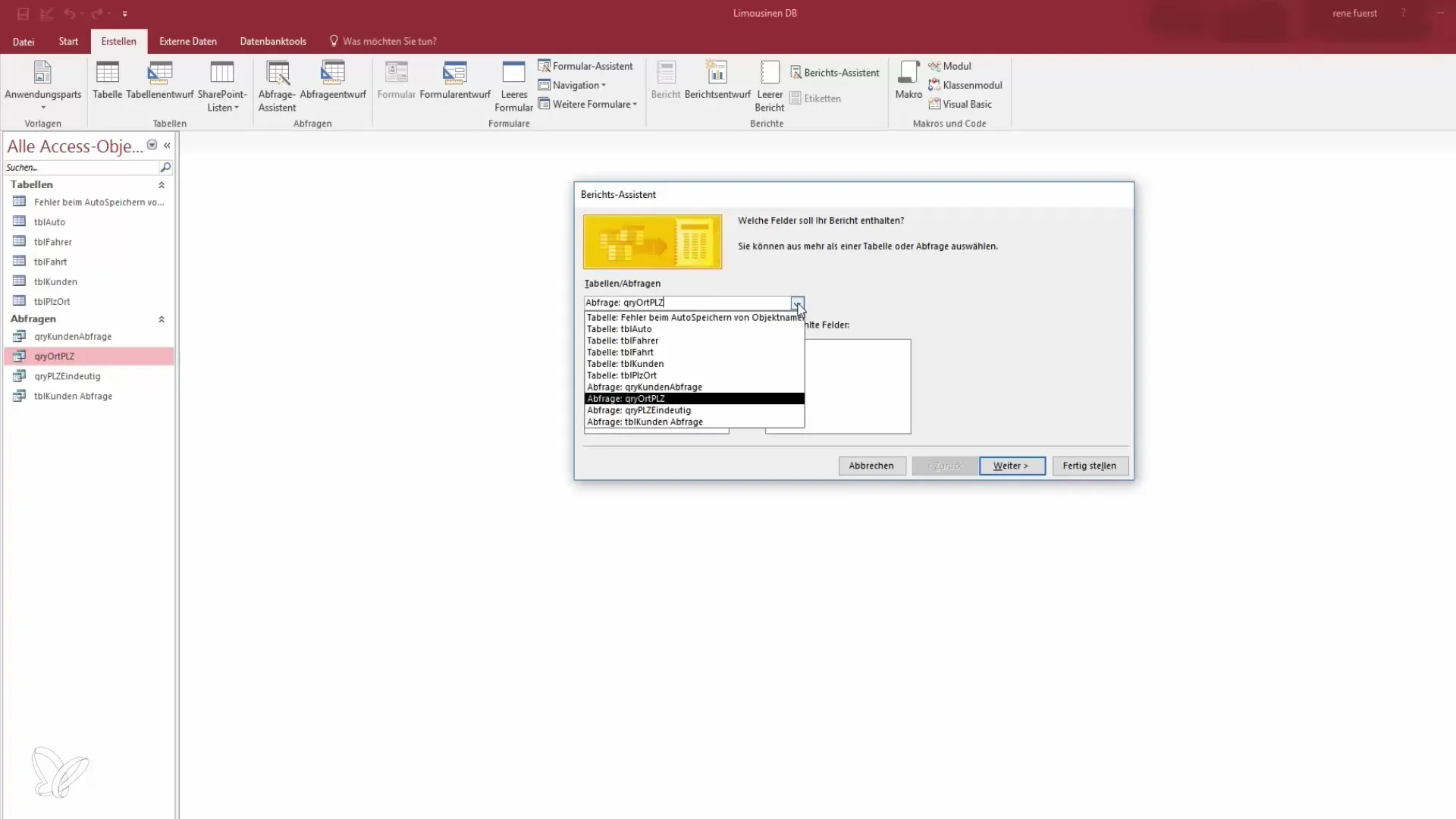
4. Aruande väljade valimine
Nüüd on sul võimalus valida väljad, mis sinu aruandes kuvatakse. Oluline on valida vaid vajalikud andmed, et hoida aruanne selge. Näiteks võivad valitud väljad olla sõidunumbrid, kuupäev, hind ja aadressid.
5. Gruppimis- ja sortimisvalikute seadmine
Sa saad andmeid grupeerida ja sortida teatud kriteeriumide alusel. Nende võimalustega saad sa aga hiljem detailsemalt tutvuda. Selles etapis keskendu ainult oluliste teabe valikule, mida kuvada.
6. Aruande kujunduse valimine
Vali oma aruande kujundus. Üks levinumaid kujundusi on "plokk" kujundus, mis võimaldab struktureeritud ja tabelilist vaadet andmetele. Samuti saad valida lehe formaadi (püstine või maaplane), olenevalt sellest, kuidas soovid aruannet printida.
7. Aruande pealkirja määramine
Seadke oma aruandele pealkiri. Õige nimetus võiks olla „Aruanne RPT sõidule”. Sul on ka võimalus otsustada, kas soovid aruannet kohe kuvada või redigeerida mustandit.
8. Aruande vaatamine ja kontrollimine
Nüüd saad aruande luua ja vaadata, kuidas see välja näeb. Klõpsa "Valmis" ja sa näed oma esimest aruannet valitud andmetega. Oluline on nüüd hoolikalt kontrollida, kas kogu teave on õigesti ja märgatavalt esitatud.
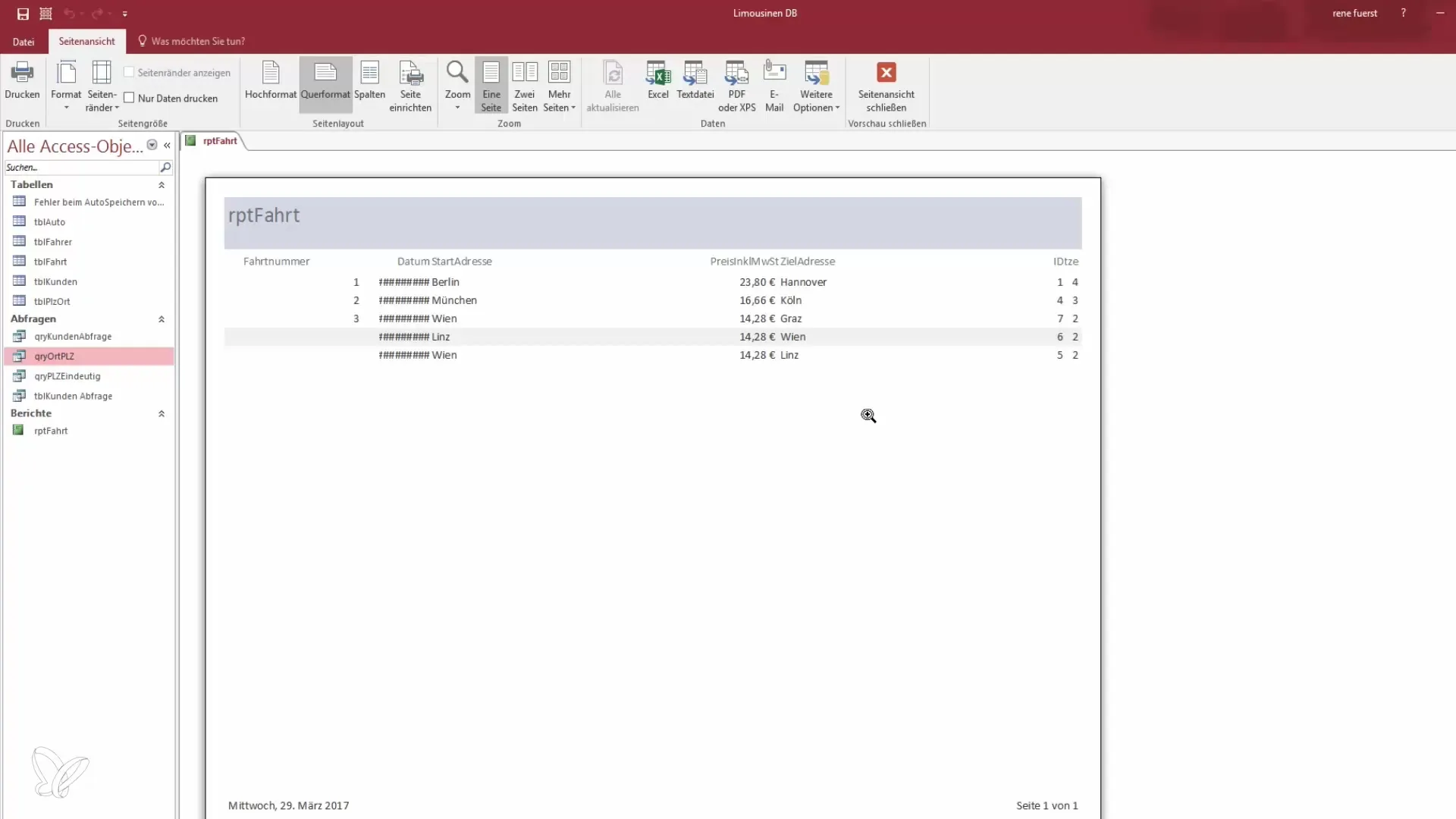
9. Aruande kohandamine
Pärast aruande esimest ülevaatamist on aeg vormindamise kallal töötada. Selles etapis kohandad fondide, ridade ja veergude esitust, et tagada aruande prinditavus ja hea välimus.
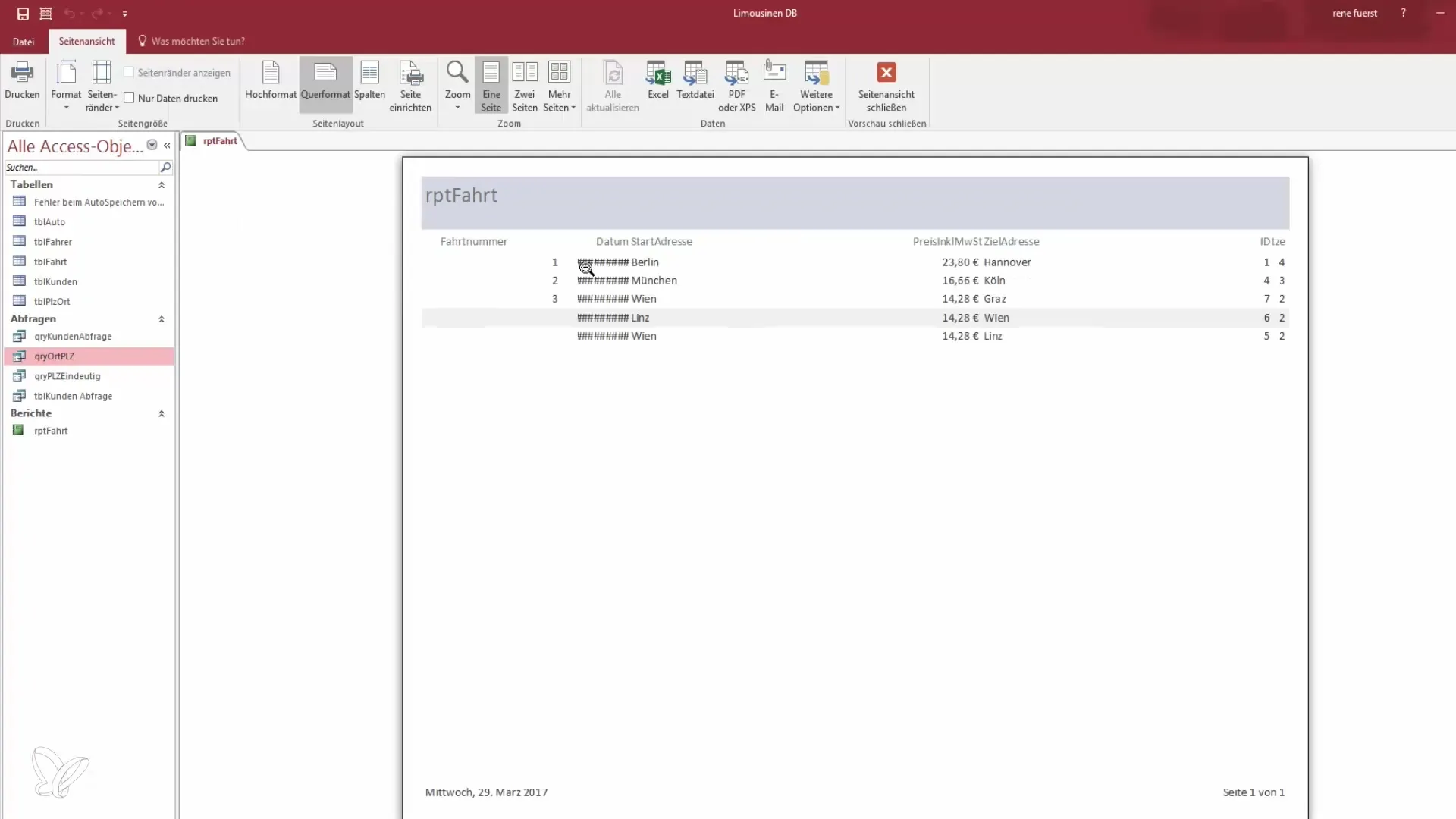
Kokkuvõte - Aruanded Accessis: Kuidas luua oma esimene aruanne
Oled nüüd õppinud, kuidas luua oma esimene aruanne Microsoft Accessis loomise kaudu. Erinevad sammud aitavad sul andmeid korraldada, esitada ja tulevaste analüüside jaoks ette valmistada. Edasi harjutades suudad luua keerukamaid aruandeid ja esitada detailset teavet.
Küsimused ja vastused
Mis on aruanne Accessis?Aruanne Accessis on struktureeritud andmete esitamine tabelitest või päringutest, mida kasutatakse väljundiks, esitamiseks või analüüsiks.
Kuidas ma loon aruande Accessis?Vali aruandeassistent, vali andmeallikas, määra soovitud väljad ja kohanda kujundust.
Kas ma saan aruandeid Accessis vormindada?Jah, sa saad aruannete esitust kohandada, et muuta need selgemaks ja professionaalsemaks.


